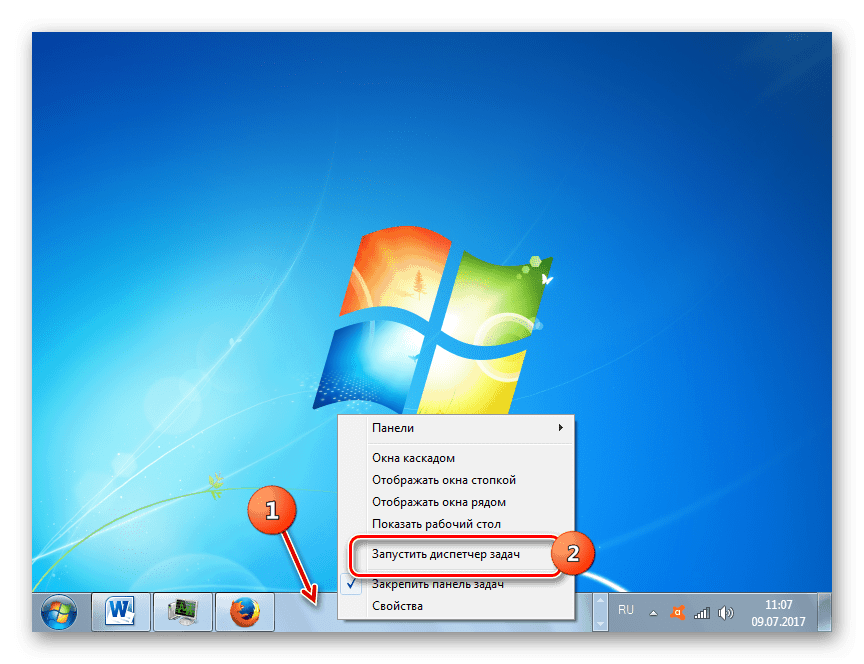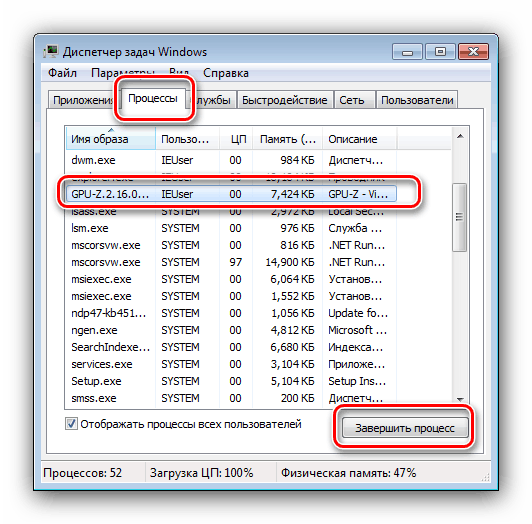Tento problém vyřešíme dlouhým vypnutím počítače v systému Windows 7
Uživatelé Windows 7 se někdy setkávají s následujícím problémem: operační systém se vypíná na velmi dlouhou dobu, až hodinu nebo déle. Takové chování může být příznakem různých druhů problémů, které se pokusíme dále analyzovat.
Obsah
Co dělat, když se počítač na dlouhou dobu vypne
Existuje mnoho důvodů, proč se tento problém může objevit. Hlavní jsou následující:
- Windows je v procesu aktualizace;
- Existují spuštěné a ne uzavřené aplikace;
- problémy s odkládacím souborem;
- problémy s HDD;
- činnost virového softwaru.
Zbývající důvody pro dlouhé dokončení práce jsou poddruhy nebo kombinace těchto základních.
Metoda 1: Ukončení nepotřebných procesů
Ve velké většině případů je zdrojem selhání proces, nejčastěji uživatelsky definovaný, který zablokuje a tím zabraňuje systému vypnout počítač. Skutečnost je taková, že v systému Windows 7 jsou i zavěšené programy považovány za aktivní, takže počítač nelze vypnout, dokud je systém automaticky nezavře. Řešením je proto ruční zavření zavěšených procesů.
- Volejte „Správce úloh“ libovolným pohodlným způsobem.
![Zapusk-Dispetchera-zadach-cherez-kontekstnoe-menyu-paneli-zadach-v-Windows-7]()
Další podrobnosti: Správce úloh ve Windows 7
- Na kartě „Aplikace“ bude s největší pravděpodobností pozice se stavem „neodpovídá“ . Mělo by být zvýrazněno, klepněte pravým tlačítkem a vyberte „Odstranit úlohu“ .
- Pokud se nic nestane a úkol stále visí v seznamu spuštěných, vyberte jej znovu a vyvolejte kontextové menu, nyní však použijte položku „Přejít na procesy“ . Otevře se karta Procesy s již zvýrazněnou úlohou. K jeho dokončení použijte tlačítko „Ukončit proces“ .
![Zavřete zavěšený proces a vyřešte problém s dlouhým vypnutím počítače v systému Windows 7]()
V potvrzovacím okně znovu klikněte na „Ukončit proces“ .
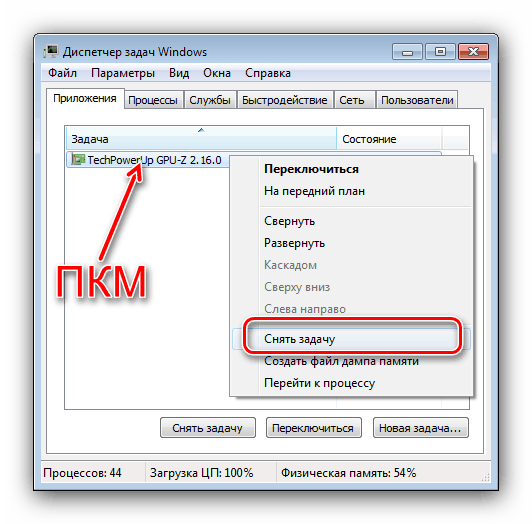
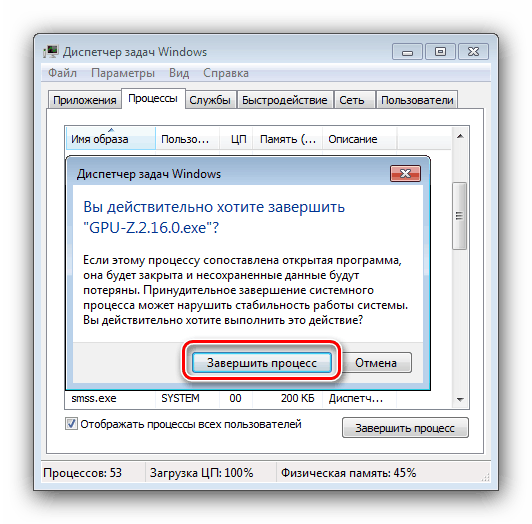
Po těchto krocích zavřete „Správce úloh“ a zkuste počítač znovu vypnout - pokud příčinou problémů byl zmrazený program, počítač nebo notebook by se měl normálně vypnout.
Aby nedošlo k ručnímu vypnutí, můžete nastavit čas prostřednictvím systémového registru, po kterém operační systém automaticky ukončí proces problému. To se provádí takto:
- Stiskněte kombinaci kláves Win + R. Objeví se okno, do kterého vstupního pole chcete napsat
regedita stiskněte klávesu Enter . - Rozbalte následující větev:
HKEY_CURRENT_USER/Control Panel/Desktop - Složka konečné složky by měla obsahovat soubory se jmény HungAppTimeout , WaitToKillServiceTimeout , AutoEndTasks . Jejich funkce jsou následující:
- HungAppTimeout - čas, po kterém je program označen jako zmrazený;
- WaitToKillServiceTimeout - zpoždění, po kterém bude k dispozici vypnutí zmrazeného procesu;
- AutoEndTasks - vydání povolení k vypnutí problémové úlohy.
- Výše uvedené soubory by měly být upraveny, doporučené parametry jsou následující:
- HungAppTimeout - 5000;
- WaitToKillServiceTimeout - 2000;
- AutoEndTasks - 1.
- Po provedení změn by se měl Editor registru zavřít a restartovat počítač.
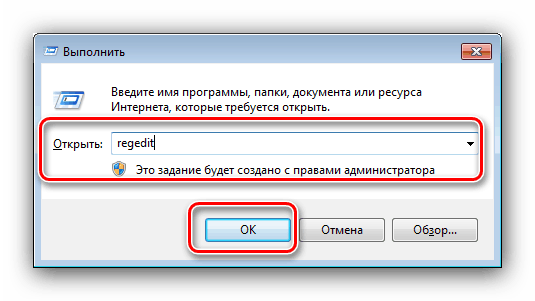
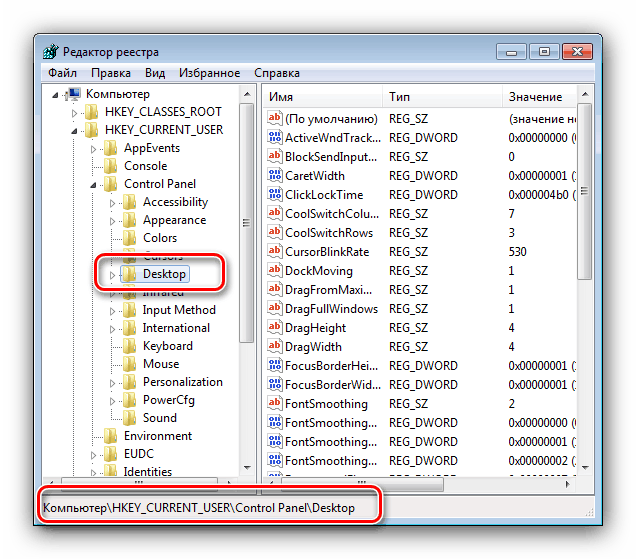
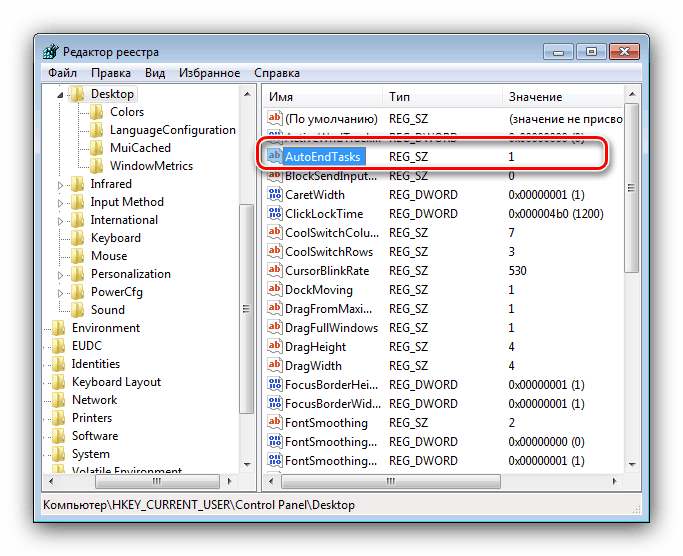
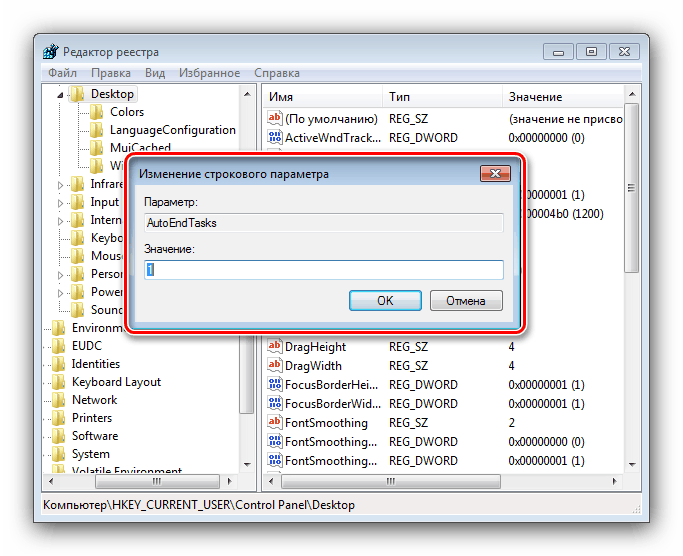
Proto jsme při vypnutí PC urychlili uzavření zmrazeného programu.
Metoda 2: Odstraňování problémů s aktualizací
Pokud při vypnutí počítače v okně vypnutí uvidíte, že proces aktualizace probíhá, je možné, že mezi nainstalovanými byl problém: ten, který nebyl úplně stažen nebo byl poškozen z nějakého jiného důvodu. Kromě toho se někdy objeví zpráva o vrácení změn, což také naznačuje problémy s nimi. Prvním řešením problému je vypnutí počítače pomocí tlačítka a vymazání mezipaměti aktualizace.
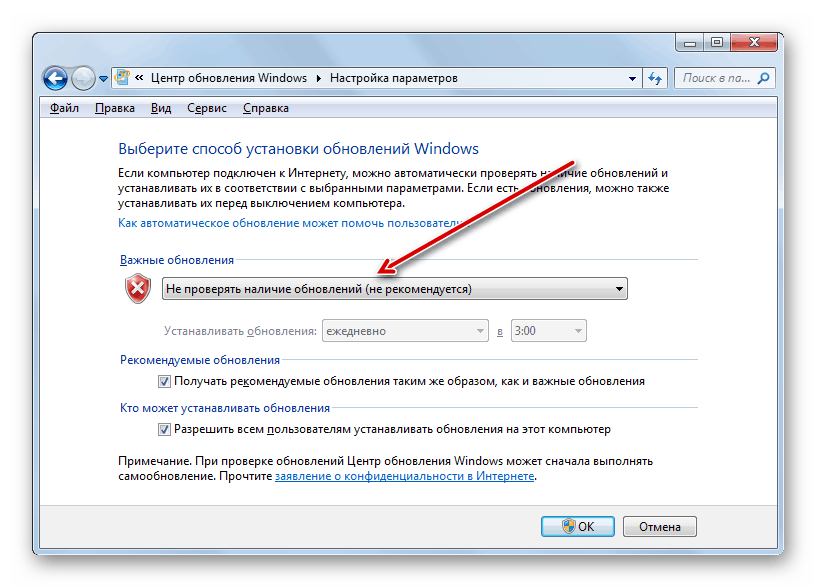
Lekce: Vymažte mezipaměť Windows Update
Někdy odstranění dat v mezipaměti nepomůže a problém s vypínáním je stále pozorován. V takovém případě se můžete pokusit aktualizace zcela zakázat.
Pozor! Aktualizace byste měli deaktivovat pouze jako poslední možnost, protože by to mohlo ohrozit bezpečnost vašeho počítače!
Další podrobnosti: Zakázat aktualizace systému Windows 7
Metoda 3: Odstraňování odkládacího souboru
Windows 7 může také zpomalit problém odkládacího souboru - oblasti na pevném disku, která se používá jako přípona paměti RAM. To může způsobit selhání v případech, kdy není vyčištěno včas nebo je poškozeno, nebo dokonce zcela chybí (zejména u rozpočtových notebooků s malým množstvím paměti RAM). Řešení problému je zřejmé - odkládací soubor by měl být upraven nebo znovu vytvořen.
Lekce: Stvoření a změnit odkládací soubor ve Windows 7
Metoda 4: Opravte pevný disk
Vadný pevný disk může také zpomalit vypnutí počítače - například je na disku pozorováno zvýšené procento chybných sektorů nebo některé systémové procesy jsou v nestabilní oblasti. Pokud máte podezření na problém na pevném disku, musíte jej diagnostikovat.
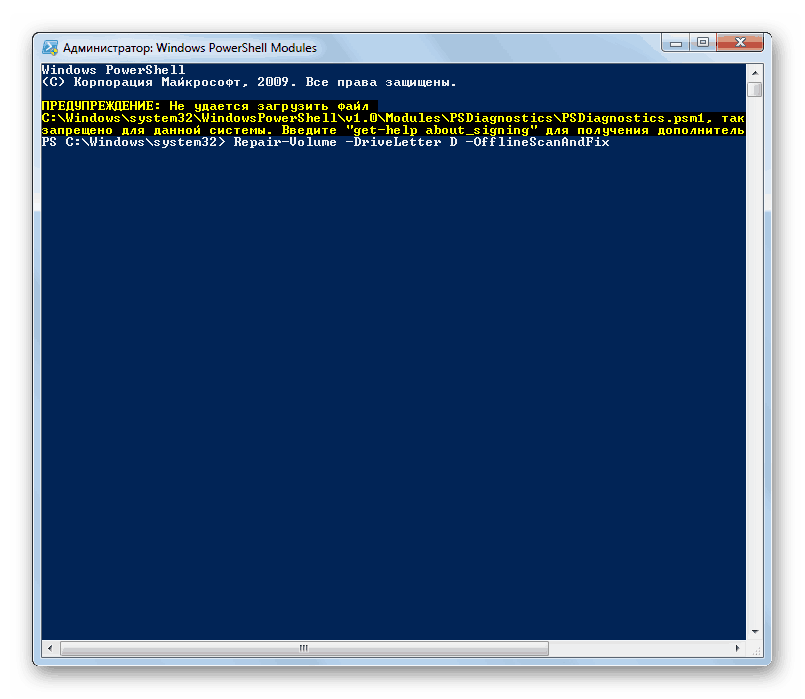
Další podrobnosti: Kontrola chyb pevného disku v systému Windows 7
Pokud diagnostika ukáže, že disk je mimo provoz, měl by být co nejdříve vyměněn zkopírováním důležitých dat na jinou jednotku. Tato možnost bohužel není vždy k dispozici, takže na začátku byste se měli pokusit opravit některé chyby (například zakázat chybné sektory), ale musíte mít na paměti, že se jedná pouze o dočasné řešení, které problém úplně nevyřeší.
Lekce: Lék na pevném disku
Metoda 5: Odebrat malware
Poslední z hlavních příčin problému je přítomnost škodlivého softwaru v systému jednoho nebo druhého druhu, který neumožňuje normální vypnutí systému. Obvykle to dělají trojské koně a některé kryptografické viry - ty druhé jsou dvojnásobně nebezpečné, takže kvůli bezpečnosti informací byste měli zkontrolovat počítač a odstranit hrozbu.
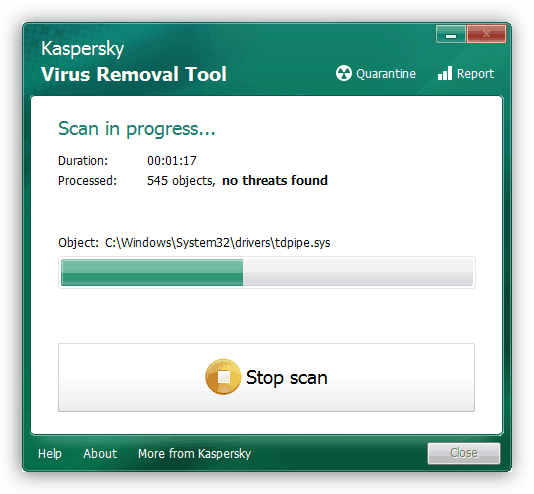
Lekce: Boj proti počítačovým virům
Závěr
Nyní víte, proč se počítač se systémem Windows 7 nevypíná dlouho a jak lze tento problém vyřešit. V budoucnu bude stačit jen sledovat stav systému a provádět preventivní kontroly.